有时在做文档时,我们需要一个标题一页文档的建立,那你是输入一个标题之后按回车键一页页建立的吗?
这样做虽然可以完成,但比较耗时,这里与大家分享一个超级实用的技巧。
选中标题文本,然后点击开始——段落——换行和分页——勾选段前分页的复选框即可快速完成分页。
Word将两个文本创建链接 如何将两个文本创建链接?
如果文本框内容太多,部分内容就会被隐藏了,那如何使文字自动的跳转到另一个文本框呢?首先选中一个文本框,之后点击格式文本创建,这时鼠标就会变成茶杯形状,然后将鼠标移到另外
具体操作看下图:
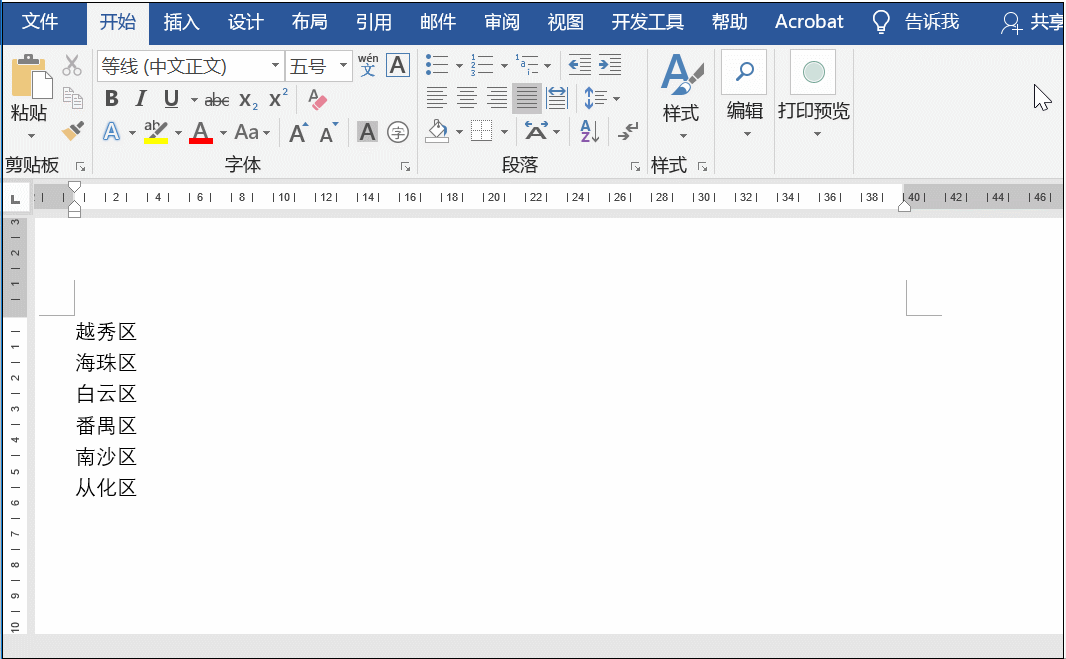
word如何快速将标题分页? Word快速将标题分页
Word如何隔行删除内容? Word表格隔行删除内容
有时,由于工作要求,需要将偶数行的内容删除,若是内容比较多,手动删除就很麻烦了,那有没有简便的方式呢?当然有,首先选中文本,点击插入表格文本转换为表格在相应的对话框中找


